vivox30密码怎么设置
是vivo X30设置密码的详细步骤及相关信息整理,涵盖锁屏密码、隐私密码和指纹关联设置等内容:
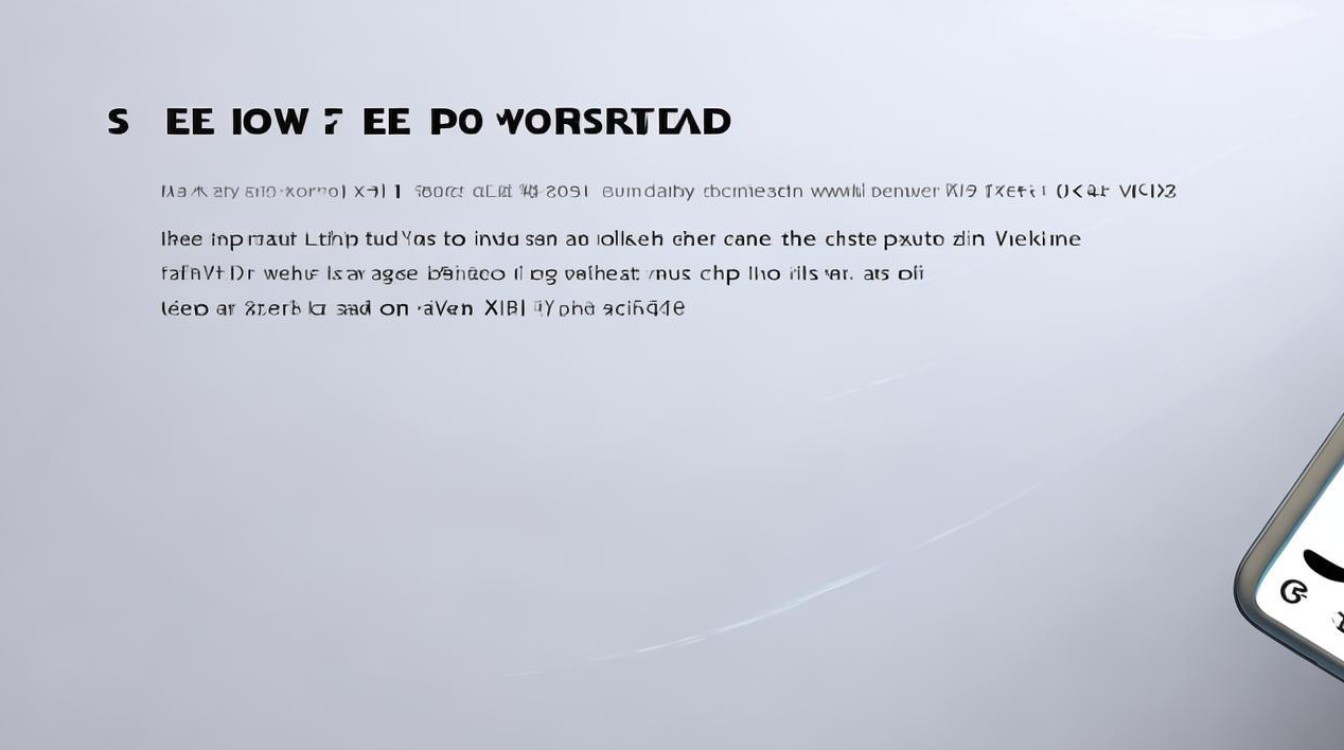
| 操作场景 | 核心路径 | 可选类型 | 关键步骤补充说明 |
|---|---|---|---|
| 基础锁屏密码 | 设置→指纹、面部与密码 | 图案/数字/混合密码 | 首次开启需输入两次相同密码;支持通过“其他密码类型”切换不同模式 |
| 应用加密隐私保护 | 设置→指纹、面部与密码→隐私与应用加密 | 独立于锁屏的二级密码 | 需设置密保问题以增强安全性,适用于敏感文件或APP单独防护 |
| 双系统分身管理 | 设置→隐私→系统分身 | 自定义长度的数字组合 | 创建虚拟系统时强制要求设置专属密码,实现工作生活账户隔离 |
具体操作指南
设置锁屏密码(主屏幕解锁)
- 入口定位:进入手机桌面后找到并点击齿轮状的“设置”图标,在众多选项中选择“指纹、面部与密码”(部分版本可能显示为“指纹与密码”),这是管理生物识别和基础安全配置的核心区域。
- 启用功能开关:在该页面顶部会看到“开启锁屏密码”的滑动按钮,将其向右滑动激活此功能,此时系统将跳转至密码创建界面。
- 选择密码形式:根据个人习惯挑选合适的类型:
- 纯数字型:适合追求快速输入的用户,默认长度通常为6位数(据用户反馈,部分机型不支持4位简易模式);
- 图形轨迹类:通过连接点绘制个性化图案作为验证凭证;
- 复合型组合:结合字母与数字增加破解难度,尤其推荐用于高保密需求场景。
- 双重确认机制:首次输入后系统会提示再次键入相同内容以确保一致性,有效避免误操作导致的安全问题,完成后点击返回键保存设置即可生效。
配置隐私空间密码(应用级防护)
若希望对特定应用程序进行额外加密(如相册、社交软件等),可进一步操作:
- 进入高级设置模块:仍在上述提到的“指纹、面部与密码”页面下方查找“隐私与应用加密”选项并点击进入,这里允许针对单个或多个应用设定访问权限。
- 创建独立访问密钥:按照屏幕指示分别输入两遍新的隐私密码,并设置相应的密保问题答案,当尝试打开受保护的应用时,除了常规解锁方式外还需验证该密码。
双系统分身的特殊案例
对于有多重身份管理需求的用户而言,vivo X30还提供了创新的解决方案——系统分身功能:
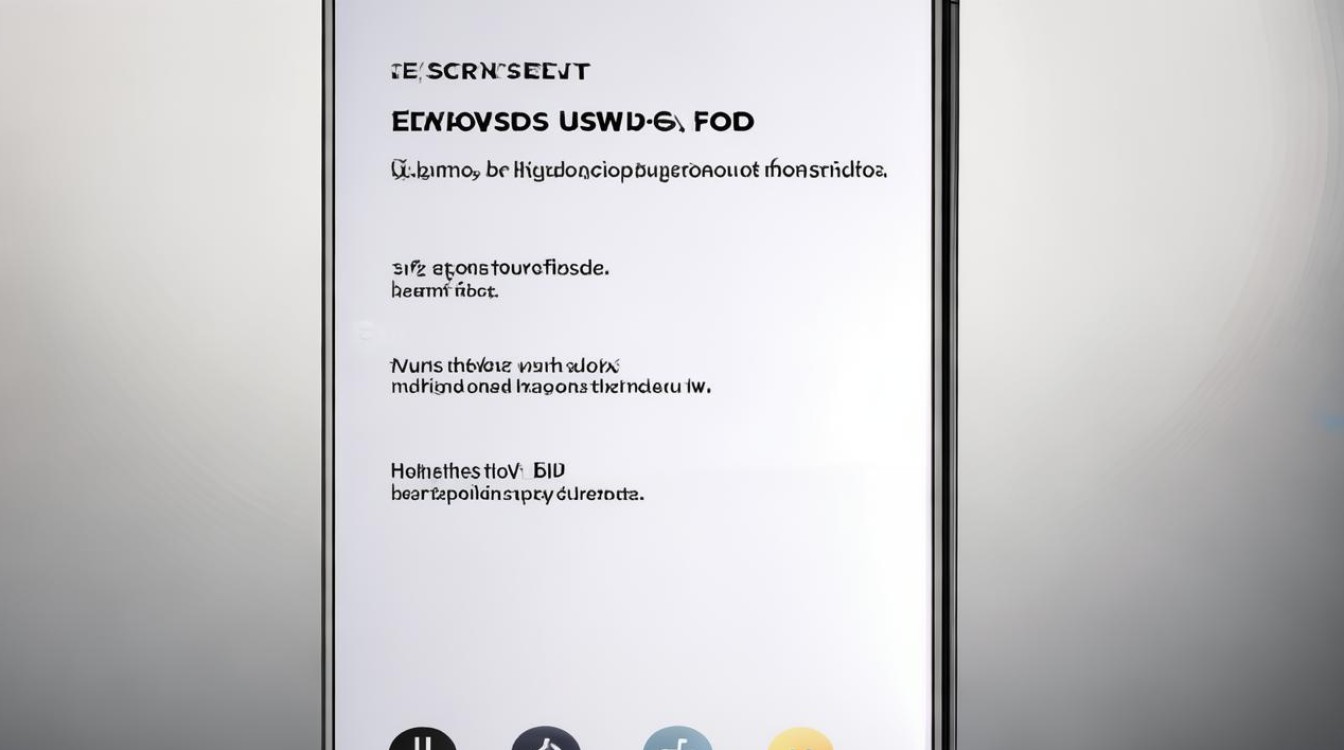
- 启动多用户环境:依次前往“设置”、“隐私”,然后选择“系统分身”,点击“创建系统分身”按钮开始初始化流程。
- 定制专属登录凭证:在此过程中需要为新建的子系统分配一组独特的数字密码,从而实现两个完全独立的工作环境切换自如,日常使用时可通过锁屏界面直接输入对应密码快速切换至所需账户。
注意事项与最佳实践建议
- 复杂性原则:避免使用连续数字、生日日期或其他容易被推测的信息作为密码素材;尽量采用随机字符混合编排以提高安全性。
- 定期更新策略:每隔一段时间更换一次密码,特别是在怀疑可能存在信息泄露风险的情况下更应如此,同时记得妥善保管好备用验证方式(如密保问题答案)。
- 辅助验证手段结合:开启指纹识别等功能不仅能提升日常使用的便捷性,还能在一定程度上弥补单纯依靠记忆可能产生的漏洞,可以在晚上光线较暗时利用指纹代替手动输入复杂的字符串。
FAQs
Q1: vivo X30是否支持四位数的锁屏密码?
根据用户实际测试反馈,该机型默认要求设置六位数密码,目前未提供调整为四位长度的官方选项,如需简化输入过程,建议改用图案或混合密码形式替代。
Q2: 如何重置忘记的锁屏密码?
若因遗忘导致无法正常解锁设备,可通过以下途径解决:一是使用预先设置的安全问答来恢复访问权限;二是携带购机凭证前往就近的官方服务中心寻求专业技术支持,还可以尝试通过云服务远程擦除数据后重新初始化设备(注意这将清除所有本地
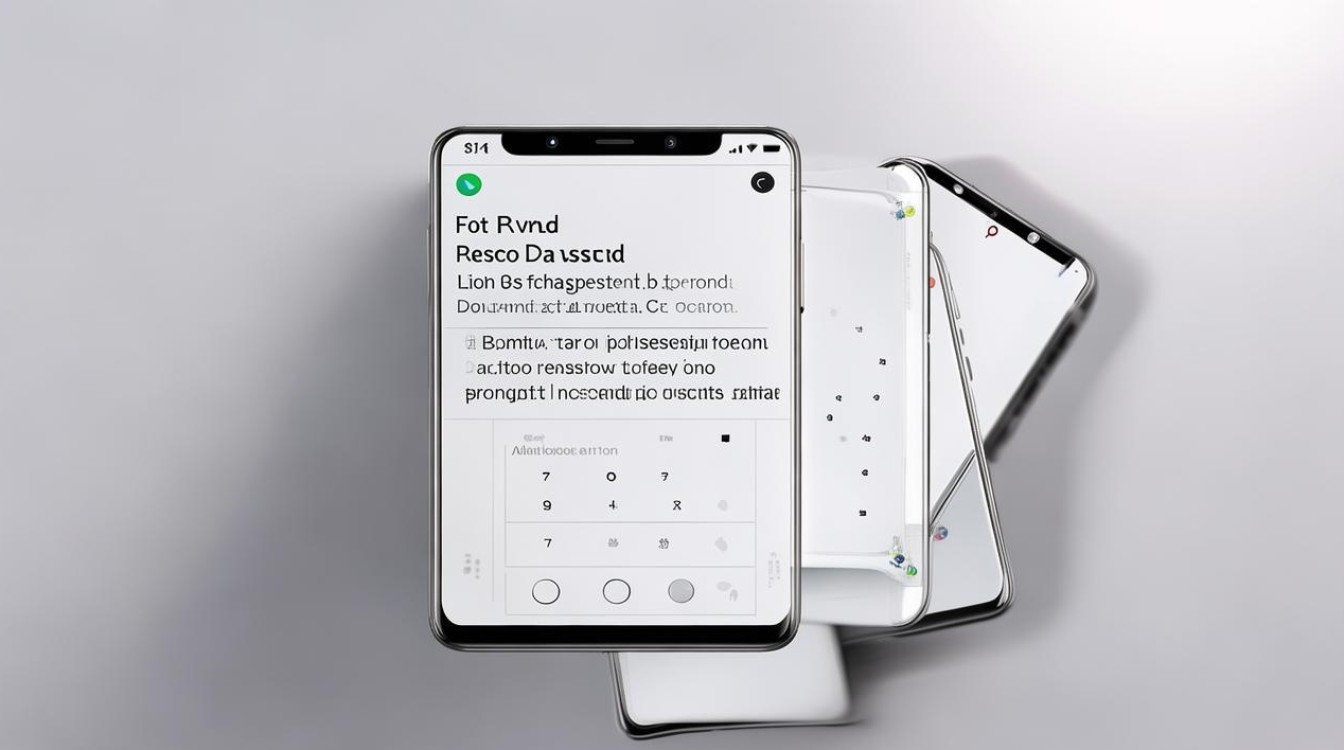
版权声明:本文由环云手机汇 - 聚焦全球新机与行业动态!发布,如需转载请注明出处。












 冀ICP备2021017634号-5
冀ICP备2021017634号-5
 冀公网安备13062802000102号
冀公网安备13062802000102号